PS的beat edit的插件怎么使用?
溜溜自学 平面设计 2022-06-08 浏览:792
大家好,我是小溜,PS的beat edit的插件怎么使用,这是一款卡点插件,下面我们来完成一次卡点,带大家了解一下,希望本文内容能够给大家带来帮助。
想要更深入的了解“PS”可以点击免费试听溜溜自学网课程>>

工具/软件
硬件型号:小新Air14
系统版本:Windows7
所需软件:PS CS6
方法/步骤
第1步
首先打开PS点击窗口上面的扩展找到插件
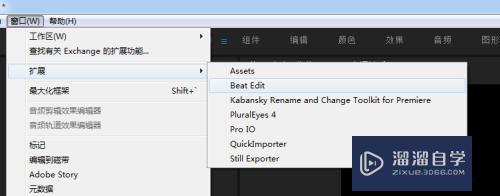
第2步
之后点击上面添加音乐导入
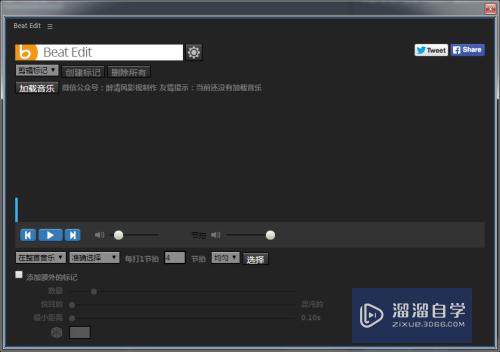
第3步
导入之后会默认最低的节拍点
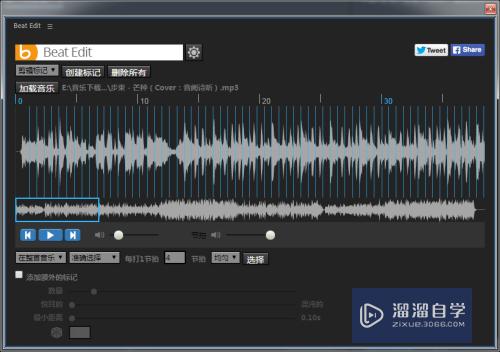
第4步
你可以点击下面的额外标记增加数量
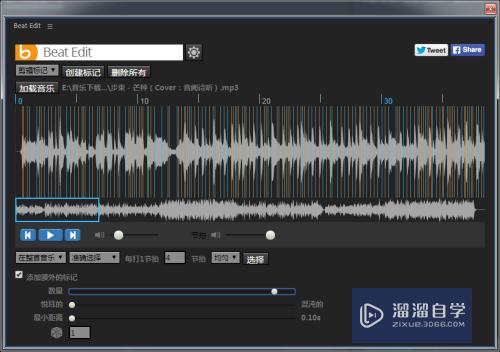
第5步
之后标记方式,选择第二种序列
再点击创建标记
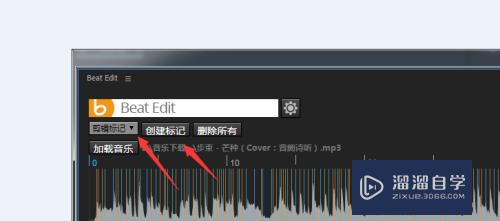
第6步
创建好就如图所示,会有一排标记点
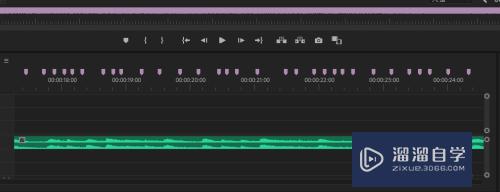
第7步
下一步按照上面的顺序,选择有一大堆图片的文件夹
选择覆盖,点击确定
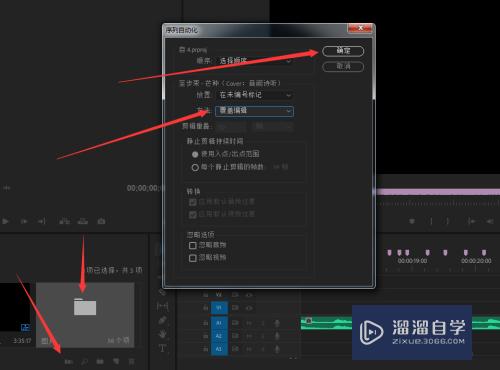
第8步
这样我们就可以获得这样的效果,播放一下看看,但图片大小还需要自己调整
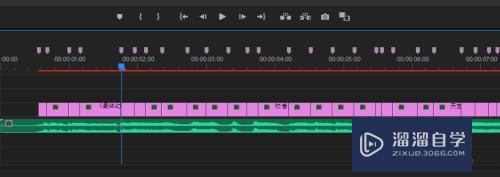
总结
1.打开插件
2.导入音频
3.选择标记数量
4.导入图片
5.完成卡点操作
注意/提示
对于“PS的beat edit的插件怎么使用?”相信小伙伴们都已经认真的看完了,如果大家在过程中遇到问题可以重新再看一遍,学习不是一朝一夕的,需要我们长期的练习。如果大家觉得文章不错可以持续关注溜溜自学哦。
相关文章
距结束 06 天 07 : 15 : 30
距结束 01 天 19 : 15 : 30
首页







